欢迎加入JavaWeb开发交流群:群号:1062758224
点击下载tomcat


下载完成之后,我们进入安装步骤:双击apache-tomcat-9.0.14.exe文件
 选择Next,下一步
选择Next,下一步
 选择I Agree
选择I Agree
 在这里,我选择勾选
在这里,我选择勾选
选择Next,下一步
选择Next,下一步

如果你已经安装过jdk,这里会自动选择,选择Next,下一步

点击Install,安装,安装完成之后,进入到你的安装目录,找到文件夹conf下的server.xml文件,修改端口,以免冲突,共需修改三处
1.<Server port="8007" shutdown="SHUTDOWN"> <Listener className="org.apache.catalina.startup.VersionLoggerListener" />
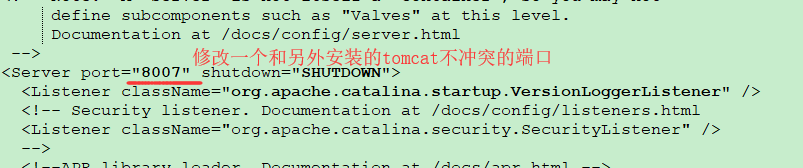
2.<Connector port="8082" protocol="HTTP/1.1" connectionTimeout="20000" redirectPort="8443" />

3.`

同样,将另外安装的一个或多个tomcat端口修改成不同的。
接下来,进入你的安装目录的bin文件夹下,找到catalina.bat、startup.bat、shutdown.bat,service.bat,以文件形式打开,(可以使用Notepad++).
在startup.bat、shutdown.bat中的%CATALINA_HOME%改为%CATALINA_HOME1%(如果是安装多个tomcat,可以依次将%CATALINA_HOME%改成%CATALINA_HOME2%,%CATALINA_HOME3%…等等)
在catalina.bat、service.bat中,
%CATALINA_HOME%改为%CATALINA_HOME1%(如果是安装多个tomcat,可以依次将%CATALINA_HOME%改成%CATALINA_HOME2%,%CATALINA_HOME3%…等等)
%CATALINA_BASE%改为%CATALINA_BASE1%(如果是安装多个tomcat,可以依次将%CATALINA_BASE%改成%CATALINA_BASE2%,%CATALINA_BASE3%…等等)
以上改完之后,接下来添加环境变量



如图,我共安装了三个tomcat,经过测试,均可启动

因为每个人的电脑的差异,可能按照我的步骤在配置多个tomcat时会出现错误,如果大家在配置过程中遇到问题,欢迎大家在下面留言询问。






















 182
182











 被折叠的 条评论
为什么被折叠?
被折叠的 条评论
为什么被折叠?








